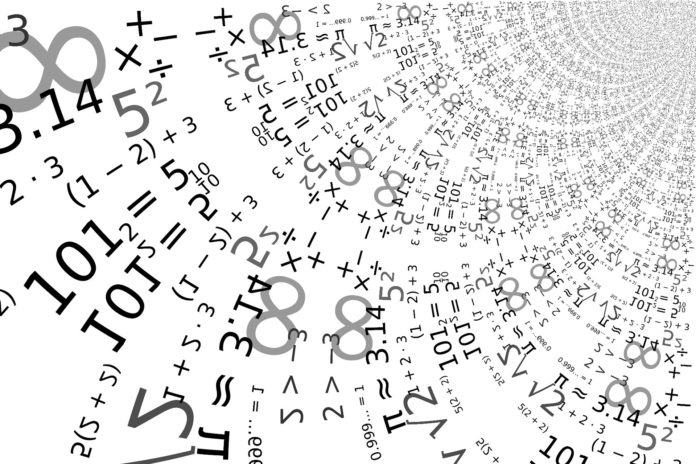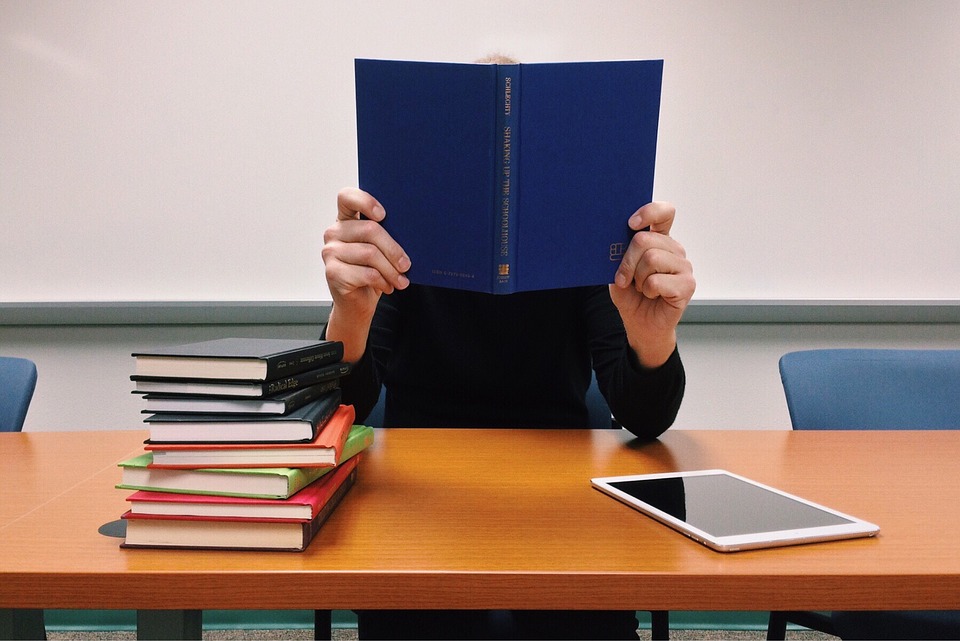Список тем:
|
|
Примеры уроков:
Урок 30. Добавление материалов и текстур в Blender.
Цели:
- Обучать работе с программой Blender.
- Развивать логическое мышление.
- Воспитывать познавательный интерес.
Проверка домашнего задания.
Ход урока:
Для сглаживания объектов служат кнопки: Гладко (Set Smooth), для придания рельефа – Плоско (Set Solid).
Есть другой способ получения сглаженного объекта. В определенной степени он более гибкий.
Это использование модификатора Подразделение поверхности (SubSurf).
Следует учитывать, что чем выше уровень, тем больше требуется ресурсов памяти для обработки изображения. Кроме того, если вы хотите получить такое же изображение, как в 3D-окне, то Levels и Render Levels в настройках модификатора Subsurf должны совпадать.
Свойства материала
Модели, которые мы создавали до этого, имели серый цвет. Очевидно, что для серьезного моделирования создать лишь форму недостаточно, необходимо наделить ее соответствующими свойствами. Часто о свойствах объекта мы судим по его внешнему виду.
Например, металлический отблеск на шаре сообщает нам, что он, вероятно, тяжелый. Поэтому одной из важнейших частей 3D-моделирования является применение к моделям материалов и их настройка.
Для добавления материала и настройки его свойств существует кнопка материала (выделена на рисунке):
В случае отсутствия у объекта материала данная панель будет содержать всего лишь одну кнопку:
Создать (Add New), которую следует нажать для добавления материала.
Материал — это не только цвет объекта. Существуют множество других его свойств, например, прозрачность и отражающая способность, которые будут рассмотрены ниже. Однако сначала разберем, как поменять цвет объекта.
По умолчанию материал имеет серый цвет. Изменить цвет можно так:
На панели инструментов щелкнуть кнопку , затем в подразделе Диффузия щелкнуть в белом поле и выбрать нужный цвет.
Многие окружающие нас предметы и вещества обладают прозрачностью. Например, вода и стекло.
Во многих графических программах есть свойство Альфа (Alpha), обозначающее прозрачность материала. Обычно значение, равное единице, означает полную непрозрачность материала. Приближение значения Alpha к нулю делает материал все более прозрачным. При нулевом значении объект становится невидимым.
Пример прозрачного объекта:
В Blender можно создать зеркальную поверхность, т.е. поверхность, обладающую отражающей способностью. Для этого на вкладке Отражение (Mirror) следует изменить значение элемента Зеркальность (чем больше будет значение, тем больше будет отражающая способность поверхности).
Пример зеркального объекта:
Текстура
Проще текстуру можно определить как изображение, “накладываемое” на поверхность 3D-модели для создания эффекта определенных свойств материала (мрамора, дерева, металла и др.).
В Blender 2.69 для добавления текстуры объекту следует перейти к группе кнопок и щелкнуть кнопку, выделенную на рисунке.
К модели можно применить несколько текстур (они располагаются как слои). Если слой занят текстурой, то на вкладке Texture в столбике слоев будет надпись “Tex”. Далее в выпадающем списке Тип можно выбрать необходимую текстуру.
Обычно, просто добавить текстуру недостаточно. Ее необходимо настроить. Часть настроек находится здесь же (в подразделе Текстуры), а другая в настройках материала (Материалы). Например, цвет объекта настраивается на вкладке Материалы.
Одной из часто используемых текстур является Image, которая позволяет накладывать на объект предварительно заготовленное изображение. После добавления данной текстуры на одноименной вкладке следует нажать кнопку Load и выбрать изображение. С помощью этой текстуры удобно получать кирпичную стену, пол с каким-либо покрытием и т.п. (т.е. объекты, состоящие из повторяющихся элементов). При этом рисуется лишь часть изображения, которая впоследствии с помощью настроек текстуры многократно дублируется по объекту.
Пример текстур: